Çfarë duhet të bëni nëse nuk mund të identifikoheni në NordVPN

Problemet dhe gabimet e hyrjes në NordVPN mund të tregojnë se serverët e VPN-ve janë të mbingarkuar ose lidhja juaj e rrjetit nuk është e qëndrueshme.
NordVPN është një nga shërbimet më të mira VPN atje. Mund të mbështeteni në më shumë se 4700 serverë në 62 vende të ndryshme. Një nga gjërat që përdoruesit e internetit kërkojnë kur bëhet fjalë për zgjedhjen e një shërbimi VPN është disponueshmëria e vendndodhjeve dhe serverëve.
Ndërrimi i serverëve nuk është aq i vështirë sa mund të duket pasi është e mundur me një klikim të thjeshtë. Në udhëzuesin e mëposhtëm, do të shihni udhëzime miqësore për fillestarët se si mund të ndryshoni serverët e vendndodhjes pa i shkulur flokët në vështirësi.
Kur shfaqet dritarja NordVPN, do të shihni një listë të vendeve me serverët e të cilëve mund të lidheni. Nëse nuk e shihni, klikoni në menunë rënëse Të gjitha vendet.
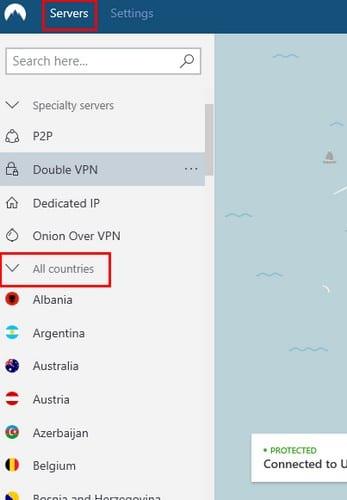
Ju ose mund të kërkoni për një vend tharje duke lëvizur ose duke përdorur opsionin e kërkimit në krye. Për shembull, nëse përdorni shiritin e kërkimit dhe shkruani United, do të shihni serverë për Shtetet e Bashkuara dhe Mbretërinë e Bashkuar.
Jo vetëm kaq, por do të shihni edhe serverët specifikë me të cilët mund të lidheni. Shtetet e Bashkuara do të kenë një maksimum prej 3040 serverësh nga të cilët mund të zgjidhni, dhe Mbretëria e Bashkuar do të ketë 876.
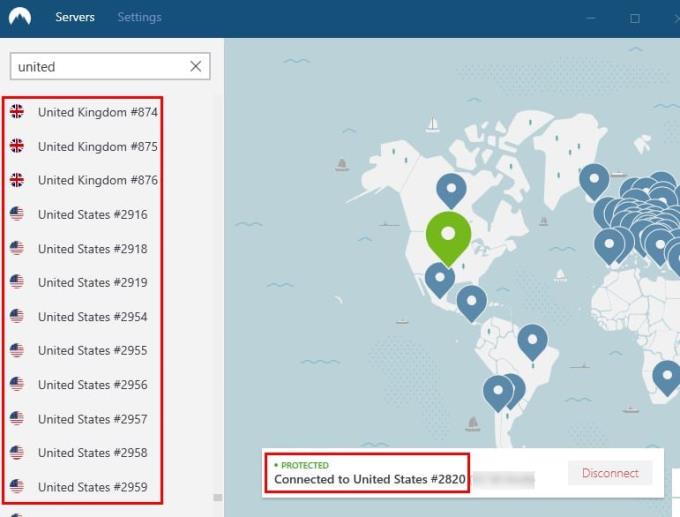
Nëse vendosni kursorin në një vend, do të shihni tre pika horizontale. Nëse klikoni mbi të, mund të gjeni gjithashtu serverin më të shpejtë për t'u lidhur, madje mund të zgjidhni se nga cili rajon është ai server. Për shembull, nëse vendosni të lidheni me një server të Shteteve të Bashkuara, mund të dëshironi të lidheni me një server nga Los Angeles, Chicago Dallas, Nju Jork, etj.
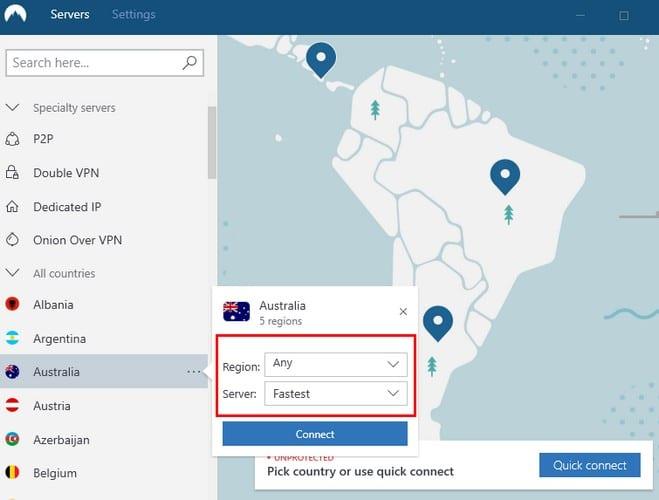
Jo të gjitha vendet do t'ju lejojnë të zgjidhni se nga cili rajon duhet të jetë serveri. Disa vende do të ofrojnë vetëm lidhjen me serverin më të shpejtë dhe rajoni do të zgjidhet për ju.
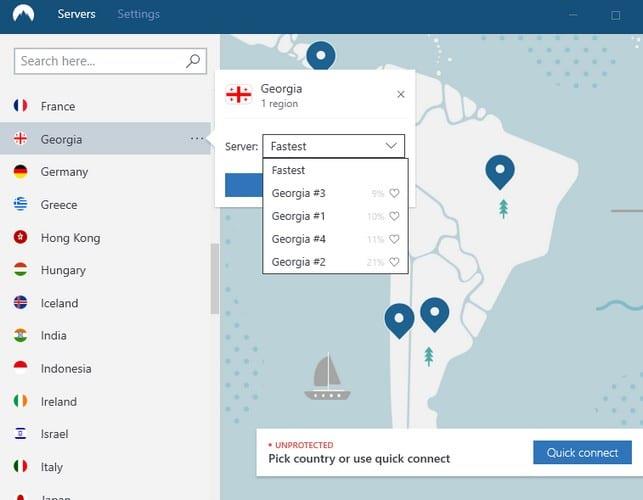
Një mënyrë tjetër për të hyrë në një server është duke zgjedhur një direkt nga harta. Klikoni dhe tërhiqeni në shtetin me të cilin dëshironi të lidheni dhe do të lidheni automatikisht me një server. Duke përdorur këtë metodë, nuk do të jeni në gjendje të zgjidhni rajonin e vendit me të cilin po lidheni, por do t'ju lidhë me atë më të shpejtë.
Gjërat e para së pari, Çfarë është një VPN e dyfishtë në një server NordVPN? Është procesi i zinxhirit të serverëve VPN dhe ajo që bën është se mbron aktivitetin tuaj në internet duke përdorur disa serverë përmes një tuneli VPN.
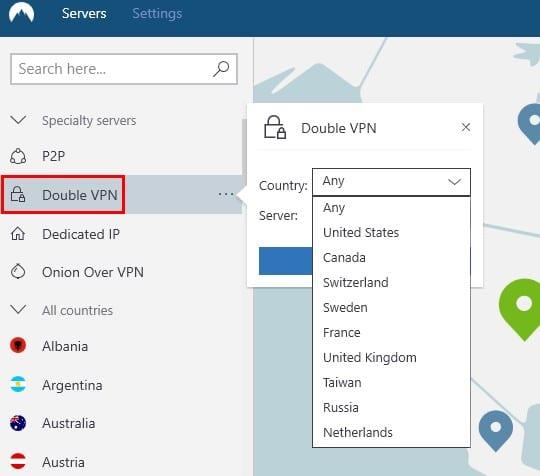
IP-ja e jashtme është modifikuar dhe informacioni juaj është i koduar gjithsej dy herë për më shumë siguri. Në menynë rënëse të serverëve të specializuar, do të shihni opsionin VPN të dyfishtë. Klikoni në opsionin nëse dëshironi që ai t'ju lidh automatikisht ose klikoni në tre pika nëse do të zgjidhni rajonin dhe serverin më të shpejtë.
Në opsionin e serverëve të specializuar, ju gjithashtu keni mundësinë e lidhjes me një server P2P (Peer-to-Peer) dhe një Onion Over VPN. Ky opsion i fundit është një mënyrë e shkëlqyer për të qëndruar të sigurt pasi trafiku juaj i koduar dërgohet përmes një rrjeti Tor.
Falë rrjetit Tor, është e vështirë të përcaktosh me saktësi burimin e trafikut tënd. Trafiku juaj kalon nëpër të paktën tre nyje dhe secila prej tyre nuk do të jetë në gjendje të identifikojë burimin e IP-së tuaj.
NordVPN nuk ju rekomandon që të përdorni këtë lloj serveri nëse do të lidheni me shfletues standard. Ai sugjeron që të përdorni këto lloje të serverëve nëse do të shkoni në faqet .onion. meqenëse rrjeti .onion nuk është vendi më i sigurt, mund të jeni.
NordVPN ka lloje të ndryshme të serverëve me të cilët mund të lidheni. Në varësi të asaj që dëshironi të bëni, ose do të zgjidhni një server ose një tjetër. Sido që të jetë, mund të jeni të sigurt se do të qëndroni të sigurt ndërsa jeni në internet. Serveri i cilit shtet ju pëlqen të përdorni?
Problemet dhe gabimet e hyrjes në NordVPN mund të tregojnë se serverët e VPN-ve janë të mbingarkuar ose lidhja juaj e rrjetit nuk është e qëndrueshme.
Një nga arsyet kryesore që njerëzit përdorin VPN është privatësia e të dhënave të tyre të shfletimit. VPN-të mund të ofrojnë privatësi të shfletimit si nga ISP-ja juaj ashtu edhe nga juaji
Një tutorial që tregon se si të ndërroni serverët gjatë përdorimit të NordVPN.
Mësoni se si ta ndaloni shërbimin NordVPN të rinovojë automatikisht llogarinë tuaj.
Nëse keni një TV Amazon Fire ose një Fire Stick dhe dëshironi të përdorni një VPN me të, një nga zgjedhjet tuaja më të mira është NordVPN. NordVPN ka më shumë se pesë mijë
Nëse do të shpenzoni paratë tuaja të fituara me vështirësi në një VPN, dëshironi të jeni të sigurt që po merrni shërbimin më të mirë për paratë tuaja. Ky krahasim i
NordVPN mund t'ju ndihmojë të merrni atë mbrojtje shtesë me shërbimin e tyre të besueshëm VPN. Por, asnjë shërbim nuk është i përsosur, dhe do të vijë një kohë kur nuk do të jeni
Mësoni si të identifikoni telefonuesit e panjohur dhe të shmangni telefonatat e padëshiruara me metodat më të mira.
Mësoni si të ndani emrat dhe mbiemrat në Excel duke përdorur formula të thjeshta ose funksionin Text to Columns. Këshilla të dobishme për MS Office
Mësoni hap pas hapi se si të çaktivizoni lidhjet e klikueshme në Notepad++ me këtë tutorial të thjeshtë dhe të shpejtë.
Shmangni shfaqjen e një shfaqjeje në Up Next në Apple TV+ për t'i mbajtur të fshehta shfaqjet tuaja të preferuara nga të tjerët. Këtu janë hapat.
Zbuloni se sa e lehtë është të ndryshoni fotografinë e profilit për llogarinë tuaj Disney+ në kompjuterin tuaj dhe pajisjen Android.
Po kërkoni alternativa të Microsoft Teams për komunikime pa mundim? Gjeni alternativat më të mira të Microsoft Teams për ju në 2023.
Ky postim ju tregon se si të shkurtoni videot duke përdorur mjete të integruara në Microsoft Windows 11.
Nëse e dëgjoni shumë fjalën Clipchamp dhe pyesni se çfarë është Clipchamp, kërkimi juaj përfundon këtu. Ky është udhëzuesi më i mirë për të zotëruar Clipchamp.
Me Regjistruesin falas të zërit mund të krijoni regjistrime pa instaluar një softuer të palës së tretë në kompjuterin tuaj Windows 11.
Nëse dëshironi të krijoni video mahnitëse dhe tërheqëse për çfarëdo qëllimi, përdorni softuerin më të mirë falas të redaktimit të videove për Windows 11.













